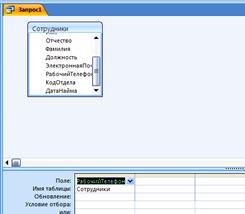 Конечно, вы можете вносить исправления прямо в таблице, однако удобнее создавать запросы на обновление. Их преимущество вы оцените при работе с большими таблицами. Предположим, что в одном из отделов нашего предприятия изменился номер рабочего телефона: вместо номера 138-19-10 теперь используется 320-36-55. Сейчас мы создадим запрос для изменения текущего номера телефона отдела.
Конечно, вы можете вносить исправления прямо в таблице, однако удобнее создавать запросы на обновление. Их преимущество вы оцените при работе с большими таблицами. Предположим, что в одном из отделов нашего предприятия изменился номер рабочего телефона: вместо номера 138-19-10 теперь используется 320-36-55. Сейчас мы создадим запрос для изменения текущего номера телефона отдела.
1. В Главном меню панели быстрого доступа найти вкладку Создание. Нажать на кнопку Конструктор запросов. Появилось окно Добавление таблицы. Добавить таблицу Сотрудники и закрыть окно Добавление таблицы. В бланк запроса добавьте поле РабочийТелефон. Нажмите на кнопку Тип запроса: обновление (рисунок 47).
Рисунок 47
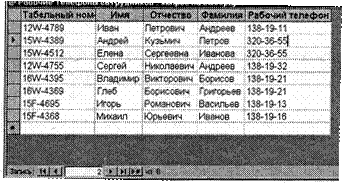 2. В строке свойства Обновление наберите новое значение поля Рабочий телефон, а именно 320-36-55.
2. В строке свойства Обновление наберите новое значение поля Рабочий телефон, а именно 320-36-55.
3. В строке свойства Условие отбора введите 1381910.
4. Щелкните на кнопке Выполнить, Access выполнит запрос и попросит подтвердить обновление данных.
Рисунок 48
5. Щелкните на кнопке Да.
6.Откройте запрос Рабочие телефоны сотрудников. В двух записях значение поля Рабочий телефон исправлено на новое, как на рисунке 48.
7. Закройте окно нового запроса, не сохраняя изменений.
Выполнение запроса, заблокированного из-за режима отключения содержимого.
По умолчанию приложение Access блокирует все запросы на изменение (запросы на обновление, добавление, удаление и создание таблицы) кроме тех случаев, когда база данных находится в надежном расположении или подписана и имеет состояние доверенной. Если эти условия не выполнены, можно разрешить запросы для текущей базы данных, нажав кнопку Включить содержимое на панели сообщений.
Если при попытке выполнения запроса на изменение ничего не происходит, проверьте, не появляется ли в строке состояния Access следующее сообщение:
 2015-04-01
2015-04-01 274
274








